限制 FPS 的最佳方法是透過顯示卡的OEM 應用程式。對於在整合 GPU 上運行的系統,請利用可靠的第三方服務,例如 RivaTuner 統計伺服器。
您也可以透過啟用 Vsync 來限制遊戲中的 FPS。它為顯示器的刷新率設定了 FPS 限制。有些甚至有專門的設置來更改 FPS 計數。
如果您的遊戲沒有這些圖形設置,我建議從 Windows 更改其配置文件。
使用NVIDIA 控制面板
對於NVIDIA 用戶,請確保您已安裝來自Microsoft Store 的最新NVIDIA 控制面板。取得該工具後,您可以透過以下方式限制 FPS:
啟動該實用程序,然後從左側選擇3D 設定。點選管理 3D 設定。在右側面板中,點選全域設定。開啟最大幀速率並設定 FPS 限制值。然後,檢查您的遊戲內 FPS,看看它是否有效。
來自 AMD Adrenaline Software
在應用程式中,名為 Radeon Chill 的功能可以根據您的意願設定 FPS 限制。以下是尋找和變更設定的快速指南:
開啟 AMD Adrenaline Software 並導航至遊戲>顯示卡。啟用Radeon Chill。現在,設定 最大 FPS 限制。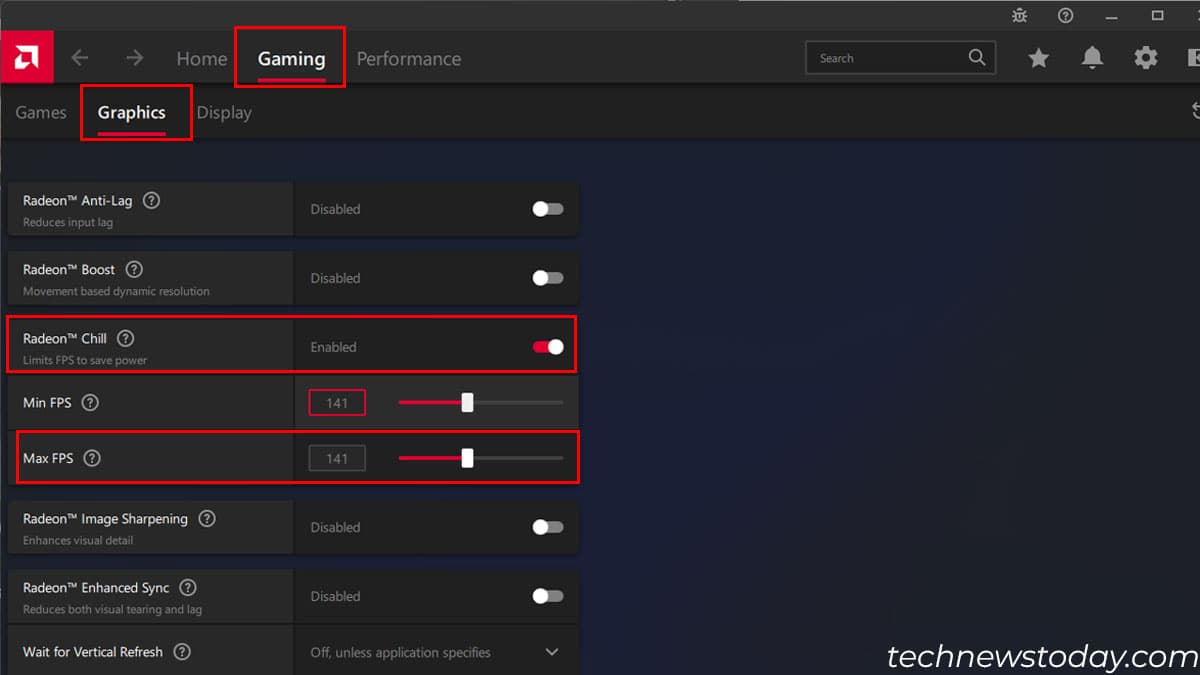
使用RivaTuner 統計伺服器
對於沒有安裝顯示卡的人,您可以找到一些第三方工具來限制FPS。我使用 MSI Afterburner 附帶的 RivaTuner 統計伺服器並推薦相同的方法。
下載該實用程式並完成安裝。完成後,請執行以下操作:
開啟 RivaTuner 統計伺服器。該應用程式將自動在背景運行。要存取它,展開托盤圖示,您應該會看到 RivaTuner Statistic Server 標誌。右鍵點擊它並選擇顯示。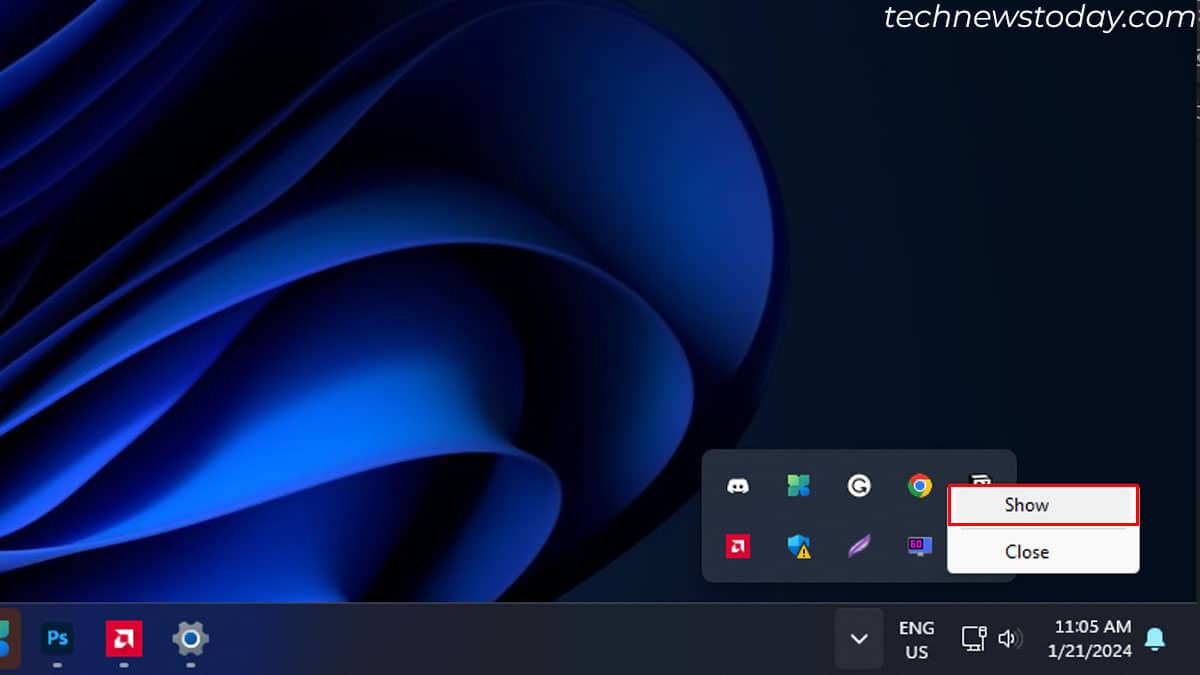 在此,依照您的意願設定幀速率限制。
在此,依照您的意願設定幀速率限制。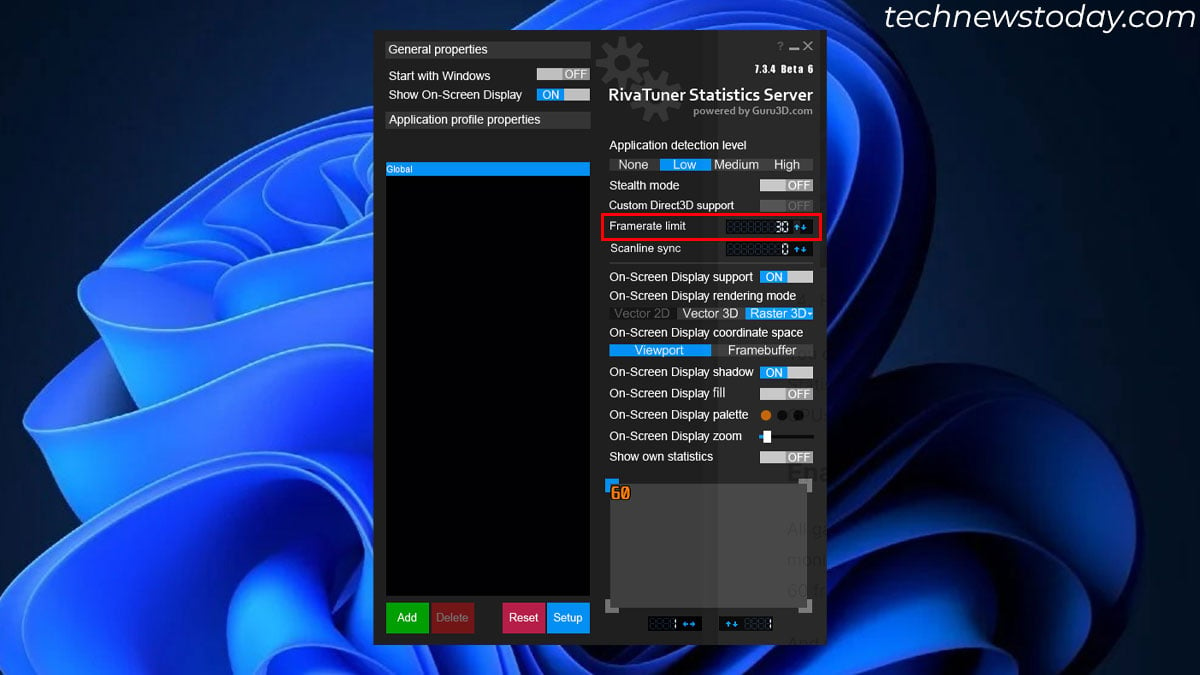
啟用垂直同步
大多數遊戲都有垂直同步設定可讓您將遊戲 FPS 限制為顯示器的更新率。
例如,如果您有一個60Hz 顯示器,啟用垂直同步會將 FPS 限制為60 幀或更低。同樣,在 120Hz 顯示器上,它會將幀數限制為 120 或更低。
有些甚至允許您將垂直同步設定為一半。例如,在 60 Hz 顯示器上,遊戲將以 30 FPS 或更低的速度運行。
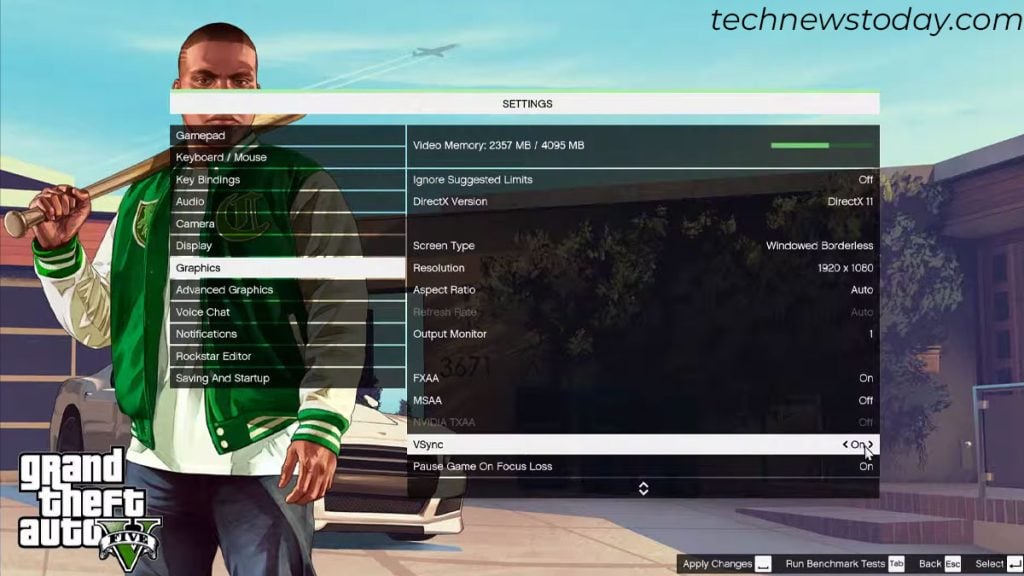 在GTA V 中啟用垂直同步
在GTA V 中啟用垂直同步
垂直同步設定可在遊戲內的圖形或進階設定中進行。根據您的選擇將其設為一或一半。
不幸的是,Vsync 可能會導致輕微的輸入延遲,並且您不能設定任意值。
雖然可以降低顯示器的更新率來修復它,但我不建議這樣做。儘管您會注意到螢幕上的幀數較低,但 GPU 將產生相同數量的 FPS。這意味著,GPU 上的負載仍然相同。
更改遊戲內設定
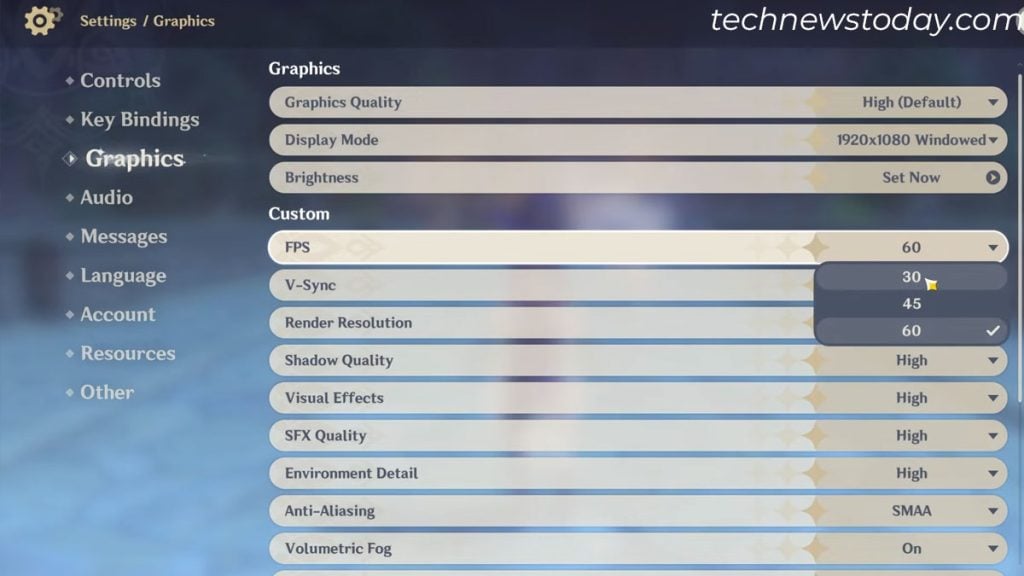 範例:限制Genshin Impact 的FPS
範例:限制Genshin Impact 的FPS
Vsync 只允許您將顯示器的更新率或其值的一半設定為限制值。
另一方面,有一些遊戲可以讓您設定特定值來限制 FPS。
只需瀏覽圖形設定即可確定是否你的遊戲中有這個功能。
更改遊戲設定檔
解析度、陰影、最大幀速率和其他圖形選項等遊戲設定通常會儲存到.ini 檔案中。遊戲引擎使用此配置並運行遊戲。
如果您的遊戲沒有限制 FPS 的圖形設置,您可以更改此配置文件來更改不可用的設置。
注意:某些遊戲像《Valorant》、《CS2》和許多其他遊戲可能不允許這樣做,您的帳戶可能會受到永久封禁。
首先,您需要快速進行互聯網搜索以找到遊戲的配置文件位置。找到它後,複製該文件並將其貼上到桌面上。如果您對原始檔案進行更改後遊戲無法加載,這將充當備份。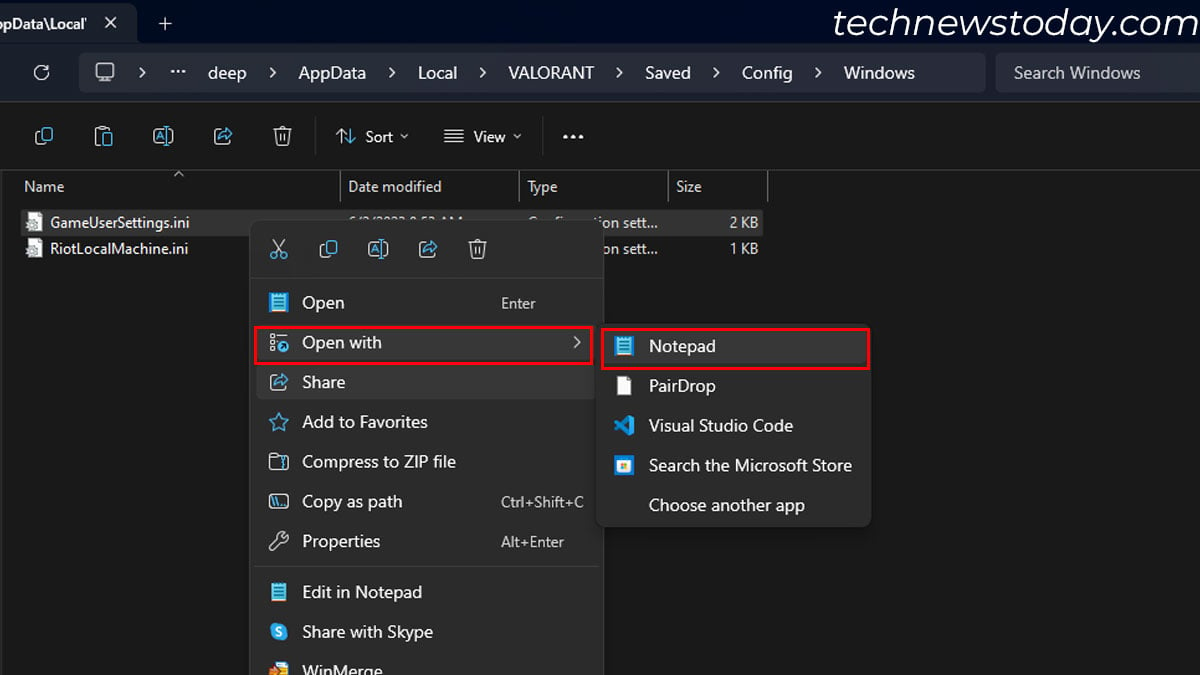 現在,右鍵點選原始設定檔並在記事本中開啟它。搜尋 MaxFramerate、FramerateLimit 或類似欄位。
現在,右鍵點選原始設定檔並在記事本中開啟它。搜尋 MaxFramerate、FramerateLimit 或類似欄位。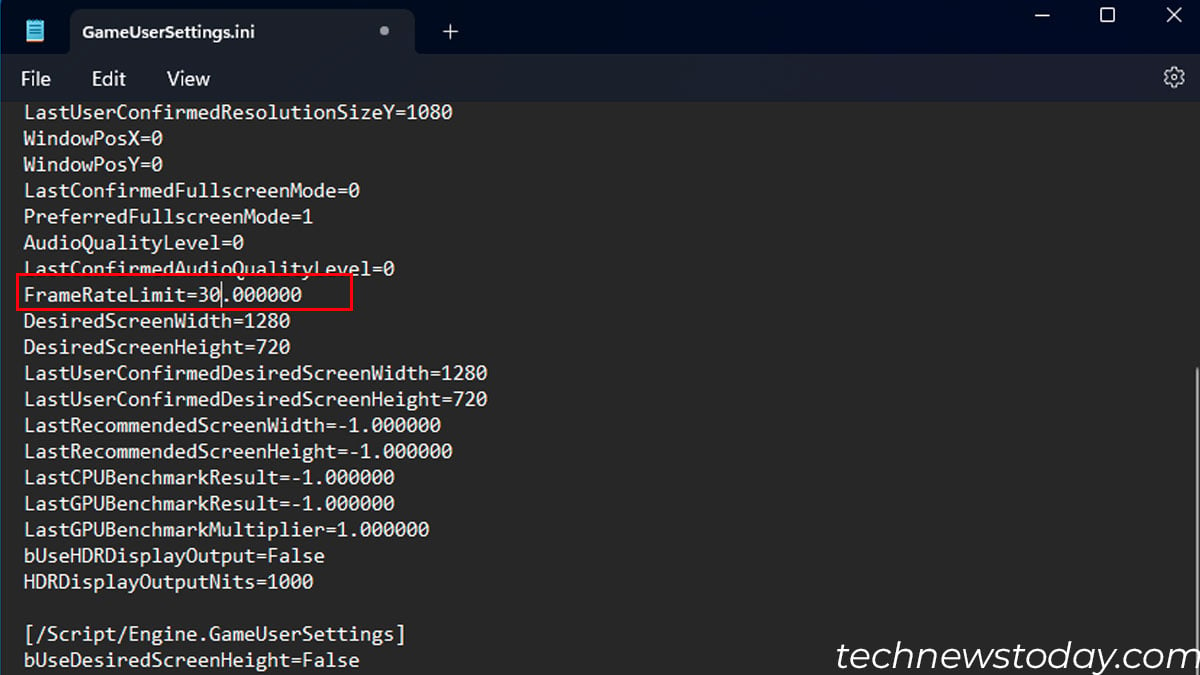 依照您的意願設定其值,30、50、60等。儲存設定檔並開啟您的遊戲。它應該以較低的 FPS 運行。
依照您的意願設定其值,30、50、60等。儲存設定檔並開啟您的遊戲。它應該以較低的 FPS 運行。
注意:如果未載入或向您發出警告,請使用您在桌面上儲存的副本取代原始檔案。